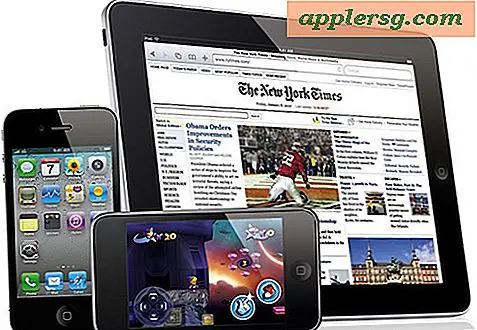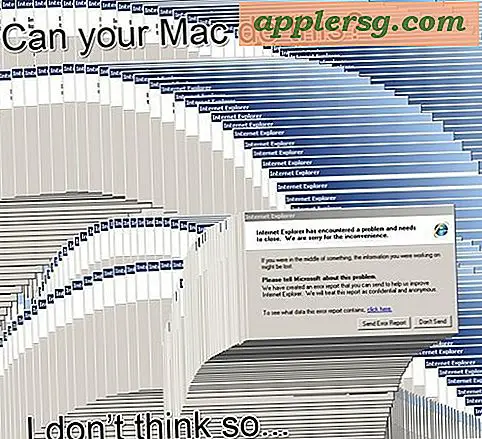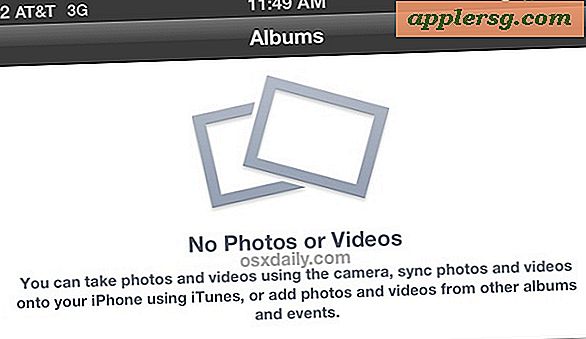วิธีใช้ Excel สำหรับการตรวจสอบ
Excel มีคุณสมบัติที่เป็นประโยชน์มากมายสำหรับผู้ตรวจสอบบัญชี ความสามารถในการใส่ข้อมูลลงในสเปรดชีตและทำการทดสอบและวิเคราะห์ต่างๆ ทำให้ Excel เป็นเครื่องมือตรวจสอบที่มีประสิทธิภาพ ใช้งานง่ายและพร้อมสำหรับผู้ตรวจสอบบัญชีส่วนใหญ่ Excel สามารถทำการทดสอบเชิงวิเคราะห์ได้หลายประเภท รวมถึง: กฎของ Benford การวิเคราะห์แนวนอนและแนวตั้ง การวิเคราะห์อัตราส่วน การวิเคราะห์การถดถอย สถิติ การแบ่งชั้น และอายุ นอกจากนี้ยังสามารถดำเนินการวิเคราะห์ข้อมูลได้หลายประเภท รวมถึง: ผนวกและรวม ตารางข้ามและตารางสาระสำคัญ ตรวจหารายการที่ซ้ำกัน และช่องว่าง แยกและกรอง รวมและเชื่อมโยง ตัวอย่าง เรียงลำดับ สรุปและผลรวมย่อย (อ้างอิงหมายเลข 1)
ขั้นตอนที่ 1
ขั้นแรก รับข้อมูลจากหน่วยงานที่กำลังตรวจสอบ ซึ่งอาจเกี่ยวข้องกับการเข้าถึงระบบบัญชีหรืออาจเกี่ยวข้องกับการดาวน์โหลดข้อมูลเพื่อการทดสอบ การตรวจสอบทุกครั้งเกี่ยวข้องกับการทดสอบธุรกรรมทางบัญชี แม้ว่า Excel จะถูกจำกัดไว้ที่ 65,536 แถว แต่ชุดข้อมูลมักจะสามารถสรุปเป็น "ขนาดสเปรดชีต" ได้ ทำให้สามารถใช้ Excel เพื่อการวิเคราะห์ได้ ตัวอย่างที่ดีคือการวิเคราะห์อัตราส่วนของงบการเงิน
ขั้นตอนที่ 2
สร้างตัวอย่างทางสถิติจากข้อมูล การสุ่มตัวอย่างช่วยให้คุณสามารถทำการทดสอบกับกลุ่มข้อมูลที่เป็นตัวแทนของประชากรข้อมูล ตัวอย่างเช่น คุณสามารถเลือกตัวอย่างใบแจ้งหนี้ที่ชำระเงินเพื่อทดสอบซึ่งแสดงถึงประชากรทั้งหมดของใบแจ้งหนี้ที่ชำระเงินแล้ว หากมีปัญหากับกลุ่มตัวอย่าง แสดงว่ามีปัญหากับประชากรทั้งหมด และคุณสามารถขยายการทดสอบได้ตามต้องการ
ขั้นตอนที่ 3
ส่งออกตัวอย่างของคุณไปยังสเปรดชีต Excel ใน excel คุณสามารถเรียกใช้การทดสอบต่างๆ กับตัวอย่างของคุณ และตั้งค่าเทมเพลตเพื่อใช้ในการตรวจสอบอื่นๆ ที่คล้ายคลึงกัน เมื่อคุณตั้งค่าเทมเพลตแล้ว คุณสามารถใช้เทมเพลตเดิมอีกครั้งกับข้อมูลใหม่ได้ง่ายๆ คุณไม่จำเป็นต้องสร้างวงล้อใหม่ทุกครั้ง
ขั้นตอนที่ 4
ทำการทดสอบกับข้อมูลตัวอย่างของคุณ การทดสอบซอฟต์แวร์การตรวจสอบมีสองประเภท ประเภทที่มีลักษณะเชิงวิเคราะห์และแบบที่เน้นการใช้การวิเคราะห์กับข้อมูลโดยละเอียดจริง การทดสอบเชิงวิเคราะห์คือการประเมินความสัมพันธ์ระหว่างองค์ประกอบต่างๆ ของข้อมูลทางการเงินและไม่ใช่ทางการเงิน เพื่อประเมินว่ายอดคงเหลือในบัญชีมีความสมเหตุสมผลหรือไม่ เช่น การวิเคราะห์อัตราส่วน การทดสอบธุรกรรมเป็นตัวอย่างของการวิเคราะห์ข้อมูลโดยละเอียด ผลลัพธ์ของการทดสอบเชิงวิเคราะห์และแบบละเอียดสามารถบันทึกลงในสเปรดชีต Excel พร้อมข้อมูลที่ใช้
สร้างข้อสรุปจากการทดสอบและวิเคราะห์และอ้างอิงสเปรดชีต Excel ของคุณเป็นเอกสาร เมื่อระบุปัญหาหรือข้อค้นพบแล้ว ให้อ้างอิงข้อมูลในสเปรดชีต Excel เพื่อคัดลอกรายละเอียดที่บันทึกปัญหาหรือข้อค้นพบ สเปรดชีต Excel สามารถใช้เป็นลีดชีตเพื่อจัดระเบียบเอกสารงานของคุณด้วยรายละเอียดสนับสนุนที่เรียงอยู่ด้านหลังสเปรดชีต